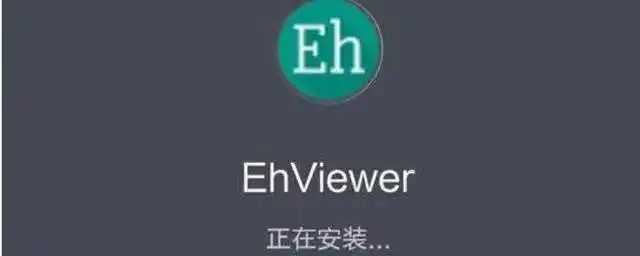好评如潮
好评如潮
DirectX修复工具官网下载 v4.2
- 版本:v4.2
- 平台:安卓
- 类型:辅助工具
- 更新:2023-10-07 14:55:53
- 语言:中文
游戏介绍
绝地求生的dx修复工具是专门为绝地求生游戏玩家准备的DirectX修复工具。可以快速帮助玩家修复DX缺失问题。欢迎有需要的朋友下载使用!
DirectX修复工具官网下载简介
DirectX修复工具是一款专用于修复系统异常的工具,DirectX修复工具还是一款使用简单易上手操作且绿色、可免安装的修复工具。使用DirectX修复工具可自动更新C++组件且完美修复0xc000007b问题异常。如果你的电脑出现了DirectX的异常问题,可直接下载DirectX修复工具进行修复解决。
DirectX修复工具官网下载更新日志
1.优化了用户使用界面;
2.修复了某些已知bug;
DirectX修复工具官网下载特色
1、一键完成检测修复,只要简单一键选择就能完成检测、修复、注册等一系列问题,使用门槛低,操作简单,真正的傻瓜设计。
2、适用多个操作系统,本程序适用于多个操作系统,如Windows XP(需先安装【.net framework2.0简体中文版】)、Windows Vista、Windows 7、Windows 8、Windows 8.1、Windows 8.1 Update、Windows 10同时兼容32位和64位。更强大的是可以根据系统不同,自动调节设置。例如你是win10系统,DirectX修复工具win10可以自动调节适用于win10系统色任务模式。
3、异步多线程,采用异步多线程技术,实现检测、下载和修复等任务单独进行,并且互相不干扰。
4、窗口样式多样,有两种窗口样式,正常模式和简约模式,两种样式不同,适用于有不同需要的人群。一般来说默认的正常模式能满足大部分用户的需求。不过如果你想修复工作更加快速高效,可以选择简约窗口样式。
5、高级筛选功能,用户可以根据自己需求筛选选择需要修复的文件,提供效率。
6、自动记录日志,记录每次检测和修复的结果,方便用户及时查找原因,方便下次修复。
7、注重用户反馈,可以在用户同意下发送修复结果,同时用户也可以与软件作者沟通,共同查找问题,帮助用更加准确高效的完成修复。
8、含有多项高级功能。在“选项”一栏,具有5项高级功能。分别是:“注册系统文件夹中所有dll文件”、“扩展”、“DirectX版本”、DirectX加速”等。这些高级功能可以提供工作效率。例如,点击固定按钮,可以自动或者任意注册指定文件下里面的dll文件。
9、自动更新c++,DirectX修复工具在检测和修复问题时,还支持更新c++组件,提高修复软件的概率。
DirectX修复工具官网下载说明
运行程序即可,程序将自动检测并修复directx的问题
程序有两种窗口样式。正常模式即默认样式,适合绝大多数用户使用。另有一种简约模式,此时窗口将只显示最基本的内容,修复会自动进行,修复完成10秒钟后会自动退出。该窗口样式可以使修复工作变得更加简单快速,同时方便其他软件、游戏将本程序内嵌,即可进行无需人工参与的快速修复。开启简约模式的方法是:打开程序所在目录下的“Settings.ini”文件(如果没有可以自己创建),将其中的“FormStyle”一项的值改为“Simple”并保存即可。
程序有高级筛选功能,开启该功能后用户可以自主选择要修复的文件,避免了其他不必要的修复工作。同时,也支持通过文件进行辅助筛选,只要在程序目录下建立“Filter.dat”文件,其中的每一行写一个需要修复文件的序号即可。该功能仅针对高级用户使用,并且必须在正常窗口模式下才有效(简约模式时无效)。
本程序有自动记录日志功能,可以记录每一次检测修复结果,方便在出现问题时,及时分析和查找原因,以便找到解决办法。
DirectX修复工具官网下载指南
新增通过命令行快速开启、关闭DirectDraw加速的功能。可以通过命令行调用的方式,使DirectX修复工具快速开启、关闭DirectDraw加速,而无需显示主界面及使用鼠标操作。命令为:/EnableDirectDraw、/DisableDirectDraw。可与/passive或/quiet命令配合使用以实现自动化提示。
新增3种对于c++检测的控制模式。新增的模式为:不检测c++,不默认勾选更新c++,不提示c++异常。增强版默认为自动修复c++异常,但当不需要修复c++时,可使用新的控制模式。不检测c++模式,意味着程序只对DirectX进行修复,即使使用增强版,也不对c++进行检测。不默认勾选更新c++,表示使用增强版修复时,在主界面“检测并修复”按钮右侧的下拉箭头不再默认勾选,需要用户自行勾选才能修复c++。不提示c++异常,是指在使用标准版或在线修复版进行修复时,即使检测到系统c++存在异常,也不提示用户升级为增强版。配置文件开启方式:在settings.ini中新增一行,命令分别是:DetectC++=False、DefaultC++=False、PromptC++=False;命令行的参数请用/?或者/help查看。
新增1种c++更新对话框的弹出模式。默认情况下,增强版只有在检测到系统c++存在异常时才会在主界面“检测并修复”按钮右侧显示修复c++的下拉箭头,而系统c++正常时则不会显示。此设置可能会给部分用户带来困惑,使其无法区分标准版和增强版。新增一项控制命令,可以使增强版程序即使在c++正常时也强制显示下拉箭头。配置文件开启方式:在settings.ini中新增一行,命令是:ForceDisplayC++=True;命令行的参数请用/?或者/help查看。
改进的功能:
更新了部分c++数据包。新版程序更新了c++2015/c++2017的数据包,新数据包兼容性更强,可以修复更多的内容。
更新了实验室中的错误调试模式。启用此调试模式,可以在程序出现错误时给出更多的调试信息,方便确定问题所在。
改进了程序的被调用模式。新的模式更安全,防止程序被恶意使用。
其他细节性改进。
修复的BUG:
修复了一个c++强力修复功能在极个别电脑上可能无法修复的BUG。
修复了一个在Windows10系统可能无法给出正确操作提示的BUG。
修复了一个在简约模式下提示可能显示不正常的BUG。
修复了一个在非标准显示模式下可能导致窗体显示异常的BUG。
修复了一个提示框标题显示异常的BUG。
DirectX修复工具官网下载玩家评论
Directx11修复工具比较偏傻瓜式的操作,毕竟用户群体也并不一定清除这一组件的具体用途,因此就得合理使用好本期的软件去速度达成内容组织修复,这样做很快就不会影响到正常的游戏进度操作,反正页面的弹窗信息什么都消失不见。
以上就是Directx11修复工具的全部内容了,快快收藏软件爱好者下载更多软件和游戏吧!
DirectX修复工具官网下载常见问题
DirectX修复工具全部文件修复失败或下载失败的解决方法?

在使用DirectX修复工具时会出现如上图的修复失败问题,那你可以根据提示先运行打开DirectX修复工具,然后找到【工具】按钮点进去,选择【选项】按钮,选择【常规】找到 “安全级别” 。具体操作如下截图:

然后点击确定,重新检测并修复即可!
DirectX修复工具官网下载教程
DirectX修复工具的界面是非常轻便简洁的,它的整体使用也是非常的简单,只要系统提示了DirectX错误,我们打开DirectX修复工具点击“检测并修复”它就会自动帮修复你的电脑。

修复好后单击“退出”


DirectX修复工具文件菜单还可查看它的日志文件。

同类热门
-
立即下载
 lsp框架模块
辅助工具
lsp框架模块
辅助工具
-
立即下载
 谷歌服务框架下载安装
辅助工具
谷歌服务框架下载安装
辅助工具
-
立即下载
 隐藏应用列表最新版
辅助工具
隐藏应用列表最新版
辅助工具
-
立即下载
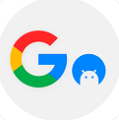 谷歌三件套安卓版
辅助工具
谷歌三件套安卓版
辅助工具
-
立即下载
 mt管理器官方正版
辅助工具
mt管理器官方正版
辅助工具
-
立即下载
 accubattery pro专业破解版
辅助工具
accubattery pro专业破解版
辅助工具
-
立即下载
 live2dviewerex手机版
辅助工具
live2dviewerex手机版
辅助工具
-
立即下载
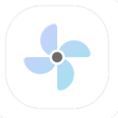 sam helper最新版
辅助工具
sam helper最新版
辅助工具
-
立即下载
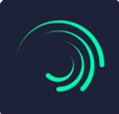 alight motion破解版中文
辅助工具
alight motion破解版中文
辅助工具
-
立即下载
 mt管理器破解版
辅助工具
mt管理器破解版
辅助工具
-
立即下载
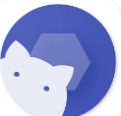 shizuku安卓版
辅助工具
shizuku安卓版
辅助工具
-
立即下载
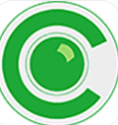 Seetong
辅助工具
Seetong
辅助工具
-
立即下载
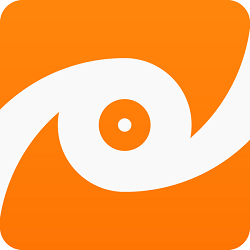 随声鹿稳定版
辅助工具
随声鹿稳定版
辅助工具
-
立即下载
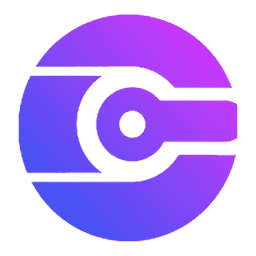 画质助手不封号
辅助工具
画质助手不封号
辅助工具
热门标签
热门攻略
游戏排行
-
1
 下载
下载
-
2
 jmcomic2.0.mic.免费版最新版 新闻阅读|2024-10-03下载
jmcomic2.0.mic.免费版最新版 新闻阅读|2024-10-03下载 -
3
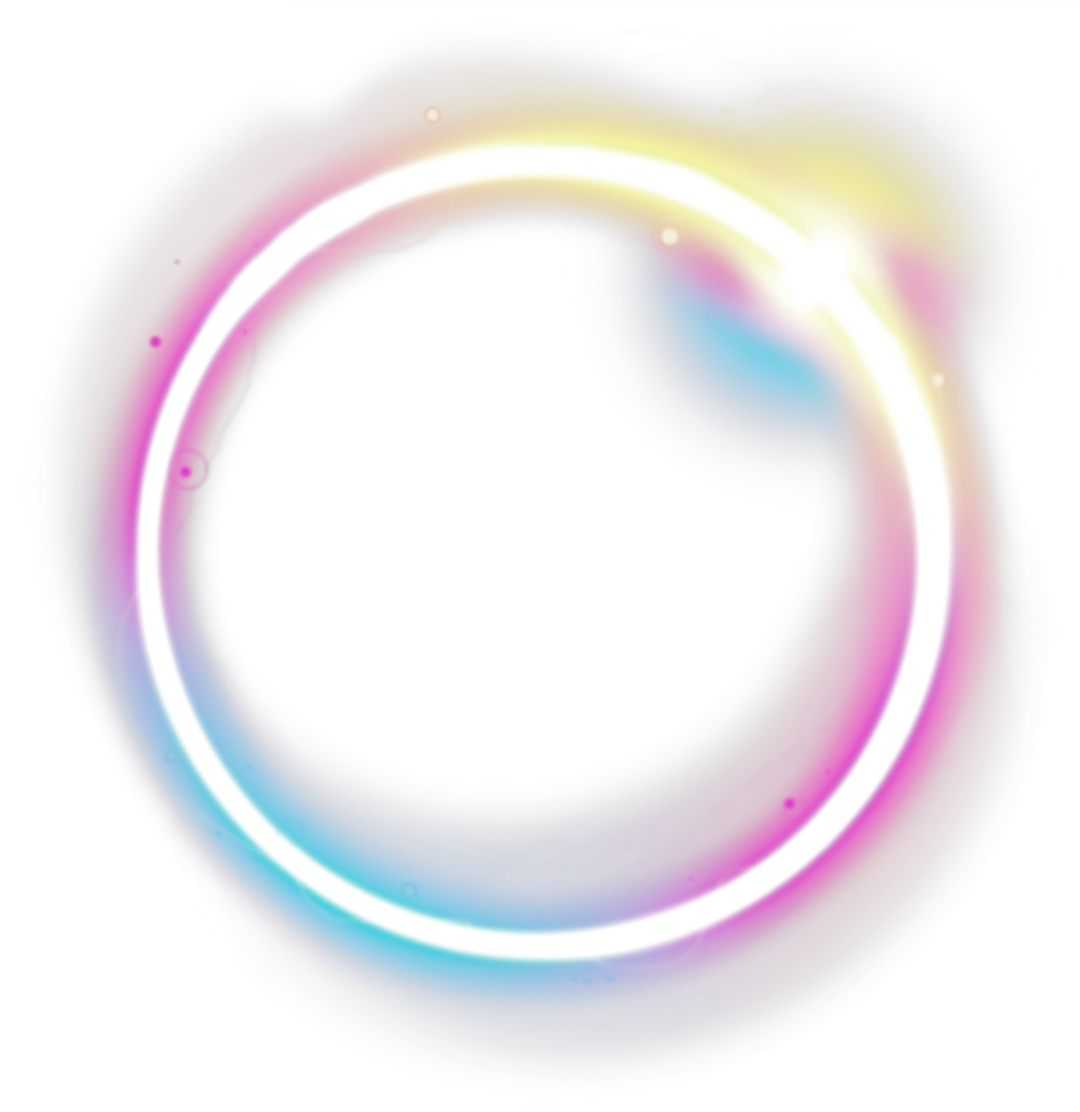 呆呆国体一体化修改器 辅助工具|2024-03-24下载
呆呆国体一体化修改器 辅助工具|2024-03-24下载 -
4
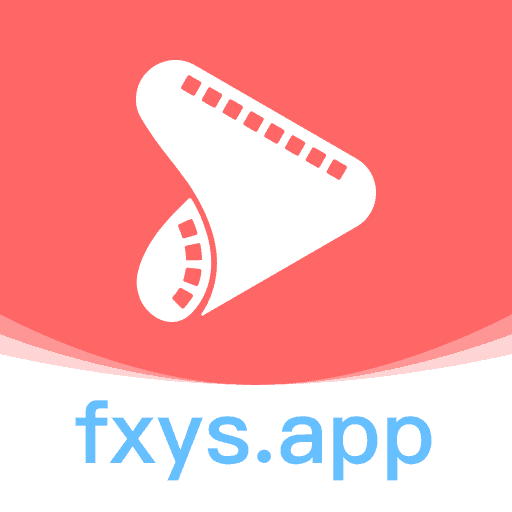 风信追剧app官方版 图像影音|2024-04-16下载
风信追剧app官方版 图像影音|2024-04-16下载 -
5
 雷霆每天免费2小时加速器安卓 辅助工具|2024-11-21下载
雷霆每天免费2小时加速器安卓 辅助工具|2024-11-21下载 -
6
 下载
下载
-
7
 地铁跑酷地图切换工具2.37.0 辅助工具|2024-10-08下载
地铁跑酷地图切换工具2.37.0 辅助工具|2024-10-08下载 -
8
 下载
下载
-
9
 夸克漫画免费阅读app 新闻阅读|2024-05-03下载
夸克漫画免费阅读app 新闻阅读|2024-05-03下载 -
10
 飞卢小说破解版2023 新闻阅读|2024-08-07下载
飞卢小说破解版2023 新闻阅读|2024-08-07下载
-
1
 米拉奇战记破解版无限金币无限钻石版 策略塔防|2024-12-17下载
米拉奇战记破解版无限金币无限钻石版 策略塔防|2024-12-17下载 -
2
 下载
下载
-
3
 下载
下载
-
4
 文明曙光破解版无限钻石 冒险解谜|2025-01-06下载
文明曙光破解版无限钻石 冒险解谜|2025-01-06下载 -
5
 野蛮人大作战内置作弊菜单 角色扮演|2025-01-10下载
野蛮人大作战内置作弊菜单 角色扮演|2025-01-10下载 -
6
 下载
下载
-
7
 僵尸作战模拟器破解版中文版 飞行射击|2024-12-20下载
僵尸作战模拟器破解版中文版 飞行射击|2024-12-20下载 -
8
 僵尸榨汁机内置MOD菜单 休闲益智|2024-10-28下载
僵尸榨汁机内置MOD菜单 休闲益智|2024-10-28下载 -
9
 下载
下载
-
10
 下载
下载